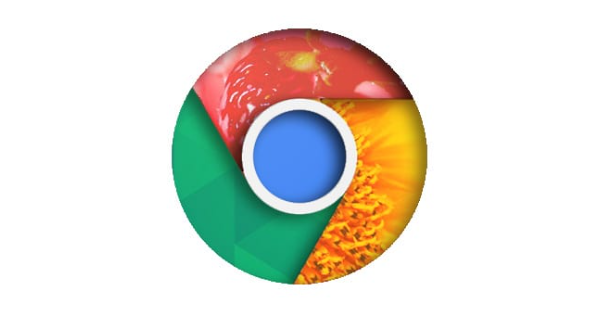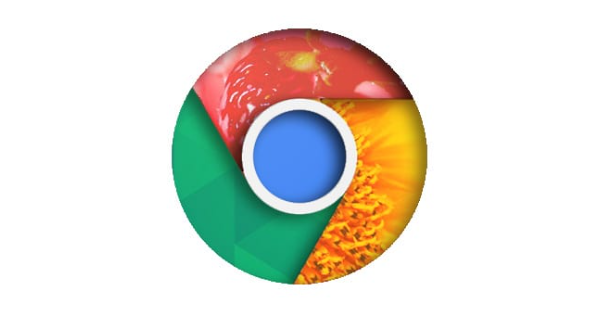
以下是谷歌浏览器下载配置同步账户功能的相关内容:
谷歌浏览器下载安装
1. 访问官网:打开你当前的浏览器,在地址栏中输入https://www.google.com/chrome/ ,然后按下回车键进入Chrome官网。
2. 开始下载:在Chrome官网首页,找到“下载Chrome”按钮并点击。页面会自动检测你的操作系统,并提供适合的版本。如果你使用的是Windows操作系统,下载的文件通常是一个安装程序文件,扩展名为“.exe”。如果你使用的是Mac,下载的文件将是“.dmg”格式。
3. 运行安装程序:下载完成后,找到下载的安装程序文件,双击它以启动安装程序。对于Windows用户,会看到一个提示框,询问是否允许该程序对计算机进行更改,点击“是”即可。安装过程非常快速,只需几秒钟即可完成。
配置同步账户功能
1. 登录谷歌账户:首先,确保您已经在谷歌浏览器中登录了您的谷歌账户。点击浏览器右上角的个人资料图标,选择“登录到Chrome”,然后输入您的谷歌账户信息完成登录。
2. 进入设置:点击浏览器右上角的三个点,选择“设置”。
3.
开启同步功能:在设置界面中,滚动到“您与Google”部分,点击“
同步功能和Google服务”。然后,点击“开启同步功能”按钮。此时,您可以根据需要选择同步哪些数据,如书签、历史记录、密码等。
4. 管理
同步数据:一旦您开启了同步功能,并选择了要同步的数据类型,那么在其他任何已登录相同谷歌账户的Chrome浏览器上,这些数据都将自动同步。您可以在设置中进一步管理同步选项,例如添加或移除要同步的内容类型。